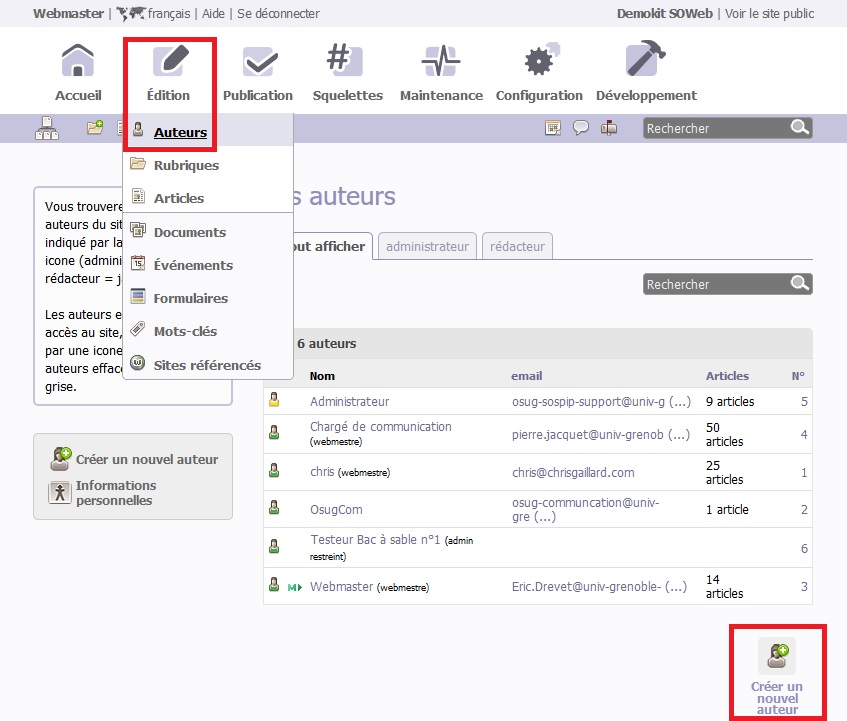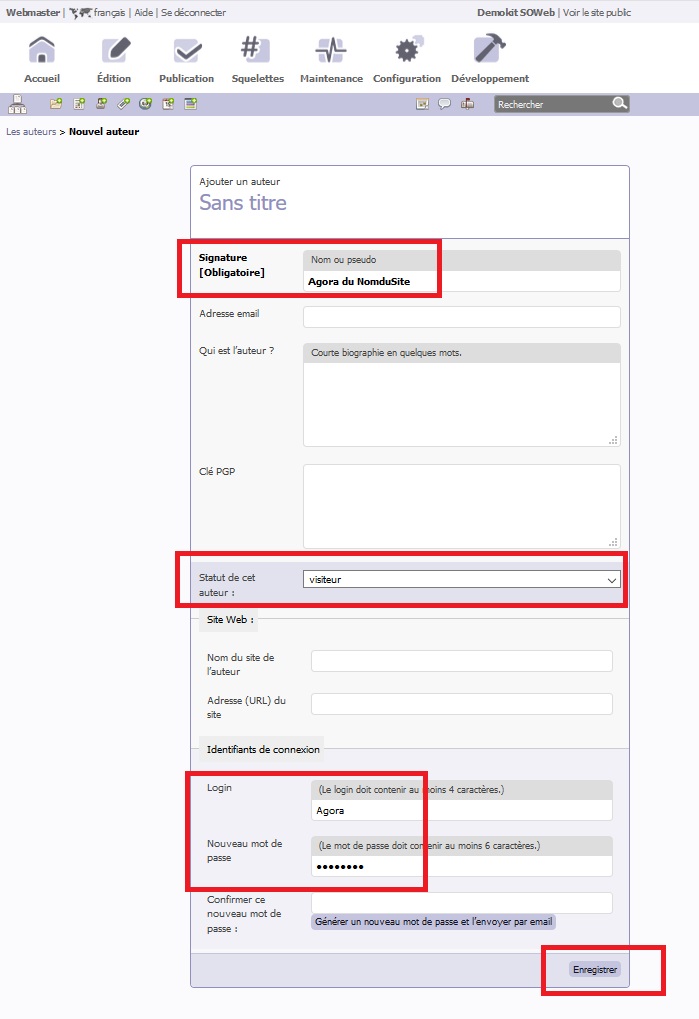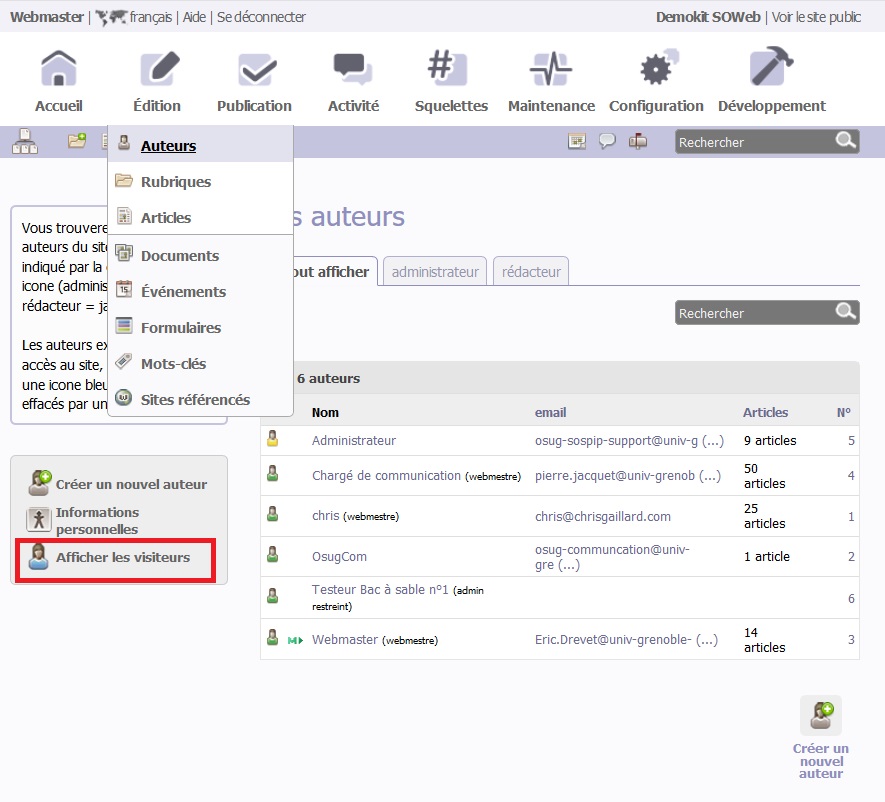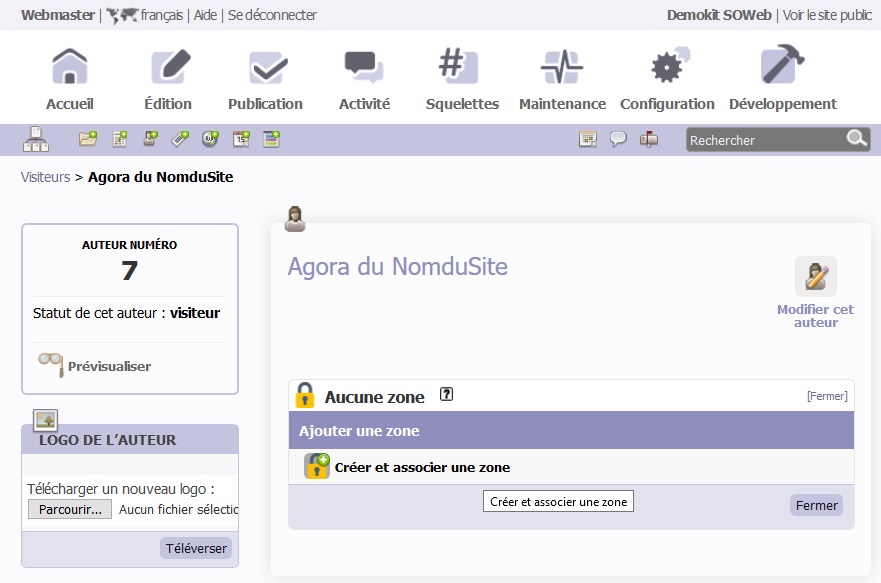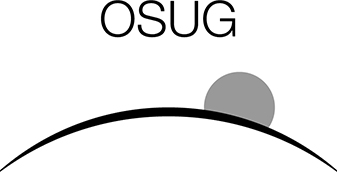Zone intranet / accès restreint
Attention : nous avons eu l’occasion de constater des failles dans la protection des documents mis en ligne dans ces rubriques en accès restreint. Ainsi, si vous souhaitez protéger des informations particulièrement confidentielles nous vous conseillons d’utiliser un autre système d’intranet, extérieur au site. Un service de de stockage de type Cloud peut notamment être ouvert sur demande en complément de votre site web.
Etape 1 : Activer le plugin Accès Restreint
Dans l’onglet Configuration / Gestion des plugins, activez le plugin "Accès restreint" (attention par défaut la page s’ouvre sur les plugins actifs > se rendre sur les plugins inactifs)
Etape 2 : Créer la rubrique
Positionnez-vous dans l’arborescence du site à l’endroit souhaité et créez une rubrique. Ne pas la compléter avec ses contenus à ce stade.
Etape 3 : Protéger la rubrique
Une fois la rubrique enregistrée, cliquez sur "Protéger l’accès à cette rubrique" :
La page ci-dessous s’affiche. Choisissez un nom pour votre zone puis cochez "Restreindre l’accès à cette zone dans la partie publique".
Dans l’arborescence du site détaillée plus bas, cochez toutes les rubriques concernées par la zone en accès restreint puis enregistrez.
Etape 4 : Compléter votre rubrique
Votre rubrique est maintenant protégée. Complétez-la avec les contenus souhaités.
Vérifiez que la protection fonctionne en vous déconnectant.
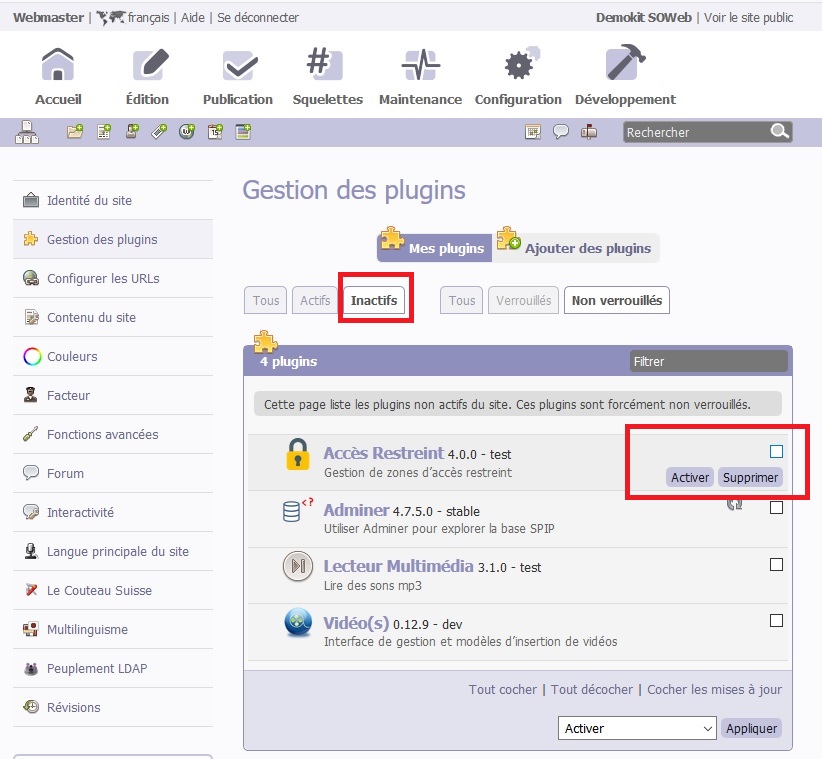
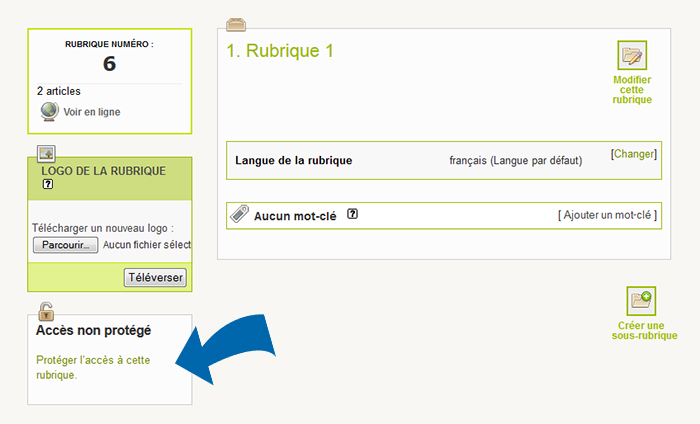
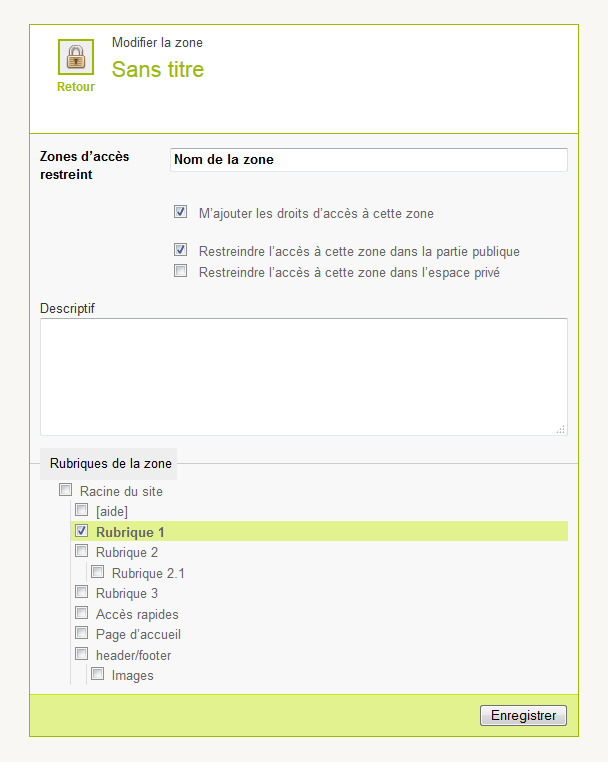
Etape 5 : Créer un login de consultation
Dans la plupart des cas, vous aurez besoin que des personnes non impliquées dans la gestion du site (et donc n’ayant pas de compte SPIP) puissent consulter en ligne les contenus de cette rubrique en accès restreint.
Pour cela, il est nécessaire que vous leur créiez un compte de consultation que vous leur transmettrez (un seul compte générique).
Remarque : ce code de consultation ne leur permettra pas d’accéder au back-office du site.
1. Dans l’onglet Édition > Auteurs > Créer un nouvel auteur
2. Définissez la "Signature [Obligatoire]" / configurez le statut sur "visiteur" / Renseignez le login et mot de passe > Enregistrez
3. Paramétrez le compte visiteur pour un accès à la zone restreinte Intranet
► Dans Édition > Auteurs > Afficher les visiteurs, cliquez sur le visiteur nouvellement créé
► Cliquez sur "Créer et associer une zone" puis cochez la zone intranet / rubrique créée à l’étape 3 > Enregistrez
Votre compte visiteur est maintenant créé vous pouvez transmettre le login et mot de passe à vos partenaires.